Fiddler抓包工具
一、摘要
Fiddler是一个http协议调试代理工具,它能够记录并检查所有你的电脑和互联网之间的http通讯,设置断点,查看所有的“进出”Fiddler的数据(指cookie,html,js,css等文件)。
二、背景
在开发时,往往需要抓包来调试开发,fiddler就是一款蛮好用的抓包工具,可以将网络传输发送与接受的数据包进行截获、重发、编辑、转存等操作。也可以用来检测网络安全。
三、推广建议
学习可快速完成调试抓包。
四、正文
下载
Fiddler 下载地址 :https://www.telerik.com/download/fiddler
百度云链接:https://pan.baidu.com/s/1DFopTSNmIEnLT-ON8hcD5g 提取码:5ja9
下载完,按照流程安装。
Fiddler是通过改写HTTP代理,来监控所有的请求。Fiddler好用之处就是打开软件,就自动设置好了网络的代理。
设置代理关闭与打开
File==>Capture Traffic,点击后打钩就是开启的抓包,或者通过右下角图标的点击来开启抓包或者关闭。
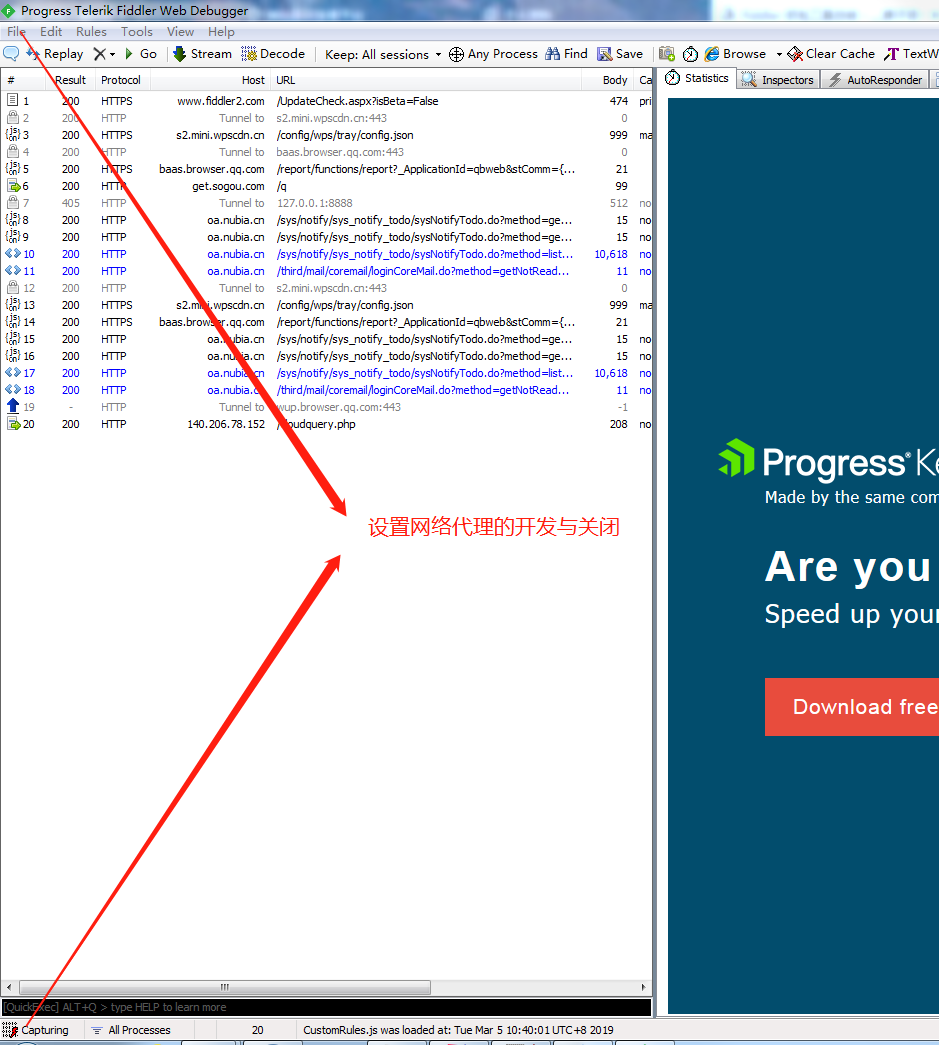
抓包列表
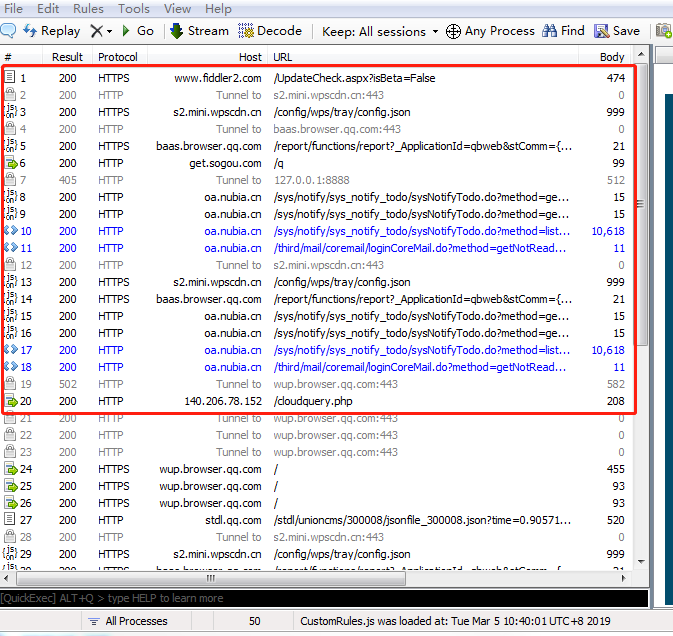
Title含义:
| Title | 定义 |
| # | 抓取HTTP Request的顺序,从1开始,以此递增 |
| Result | HTTP状态码 |
| Protocol | 请求使用的协议,如HTTP/HTTPS/FTP等 |
| Host | 请求地址的主机名 |
| URL | 请求资源的位置 |
| Body | 该请求的大小 |
| Caching | 请求的缓存过期时间或者缓存控制值 |
| Content-Type | 请求响应的类型 |
| Process | 发送此请求的进程:进程ID |
| Comments | 允许用户为此回话添加备注 |
| Custom | 允许用户设置自定义值 |
右侧窗口statistics:请求的性能数据分析

右侧窗口Inspectors :查看数据内容
Inspectors是用于查看会话的内容,上半部分是请求的内容,下半部分是响应的内容
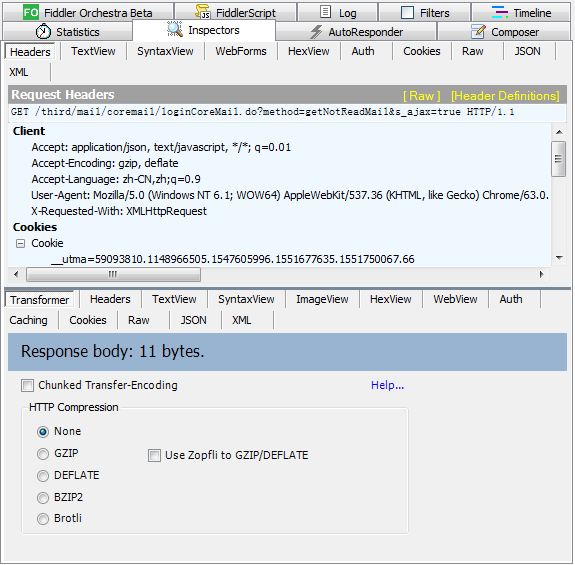
右侧窗口AutoResponder: 允许拦截指定规则的请求
如图设置后就拦截了baidu的网络访问。
Rule editor
第一行填写拦截地址
匹配规则示例:1字符串匹配(默认):只要包含指定字符串(不区分大小写),全部认为是匹配
2正则表达式匹配:以“regex:”开头,使用正则表达式来匹配,这个是区分大小写的
第二行填写响应:
下拉选择框有很多默认的响应,也可以自定义响应。
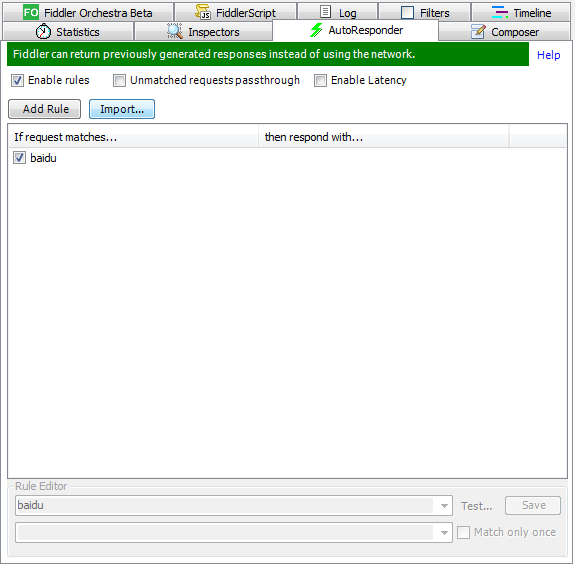
右侧窗口Composer :自定义请求发送服务器
Composer允许自定义请求发送到服务器,可以手动创建一个新的请求,也可以在会话表中,拖拽一个现有的请求
Parsed模式下你只需要提供简单的URLS地址即可(如下图,也可以在RequestBody定制一些属性,如模拟浏览器User-Agent以及postman软件)
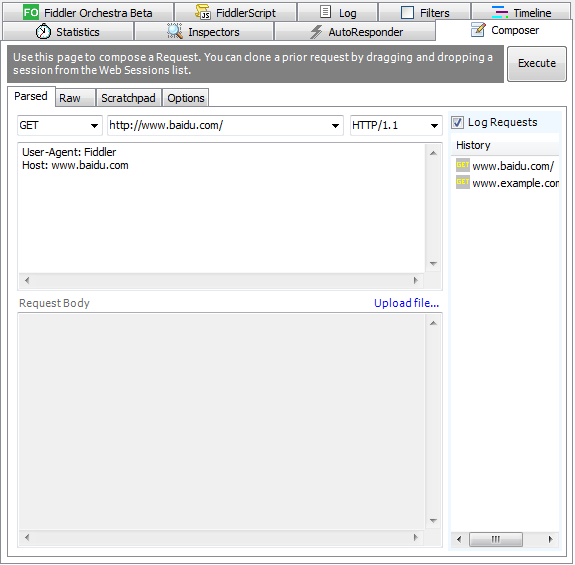
右侧窗口Filters: 请求过滤规则
Fiters 是过滤请求用的,左边的窗口不断的更新,当你想看你系统的请求的时候,你刷新一下浏览器,一大片不知道哪来请求,看着碍眼,它还一直刷新你的屏幕。这个时候通过过滤规则来过滤掉那些不想看到的请求。
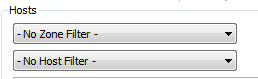
Zone 指定只显示内网(Intranet)或互联网(Internet)的内容:
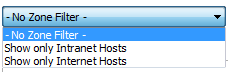
Host 指定显示某个域名下的会话:
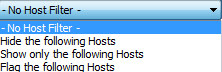
如果框框为黄色,表示修改未生效,点击changes not yet saved
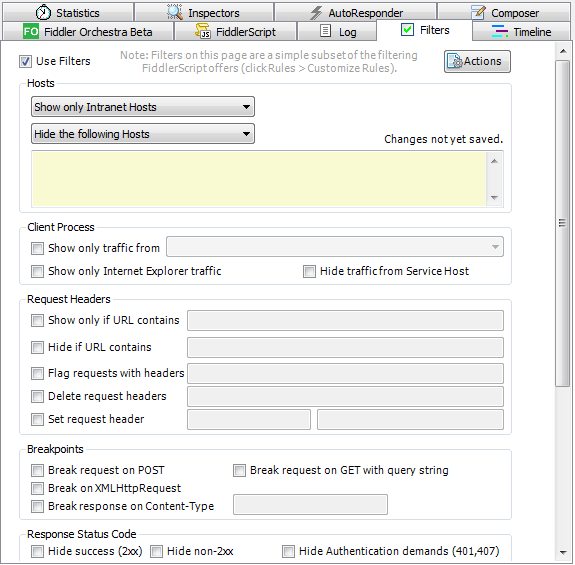
右侧窗口Timeline :请求响应时间
左侧窗口选中一个或者多个,Timeline 便会显示指定内容从服务端传输到客户端的时间。
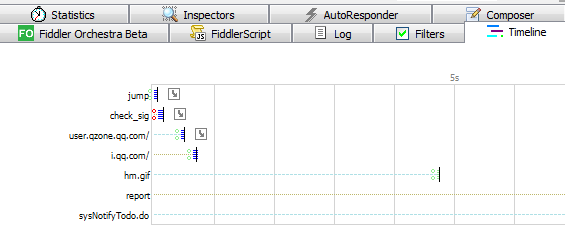
HTTPS设置代理
http自动代理完成,https需要手动设置。
Fiddler可以通过伪造CA证书来欺骗浏览器和服务器。Fiddler是个很会装逼的好东西,大概原理就是在浏览器面前Fiddler伪装成一个HTTPS服务器,而在真正的HTTPS服务器面前Fiddler又装成浏览器,从而实现解密HTTPS数据包的目的。
解密HTTPS需要手动开启,依次点击:
1. Tools –> Options... –> HTTPS
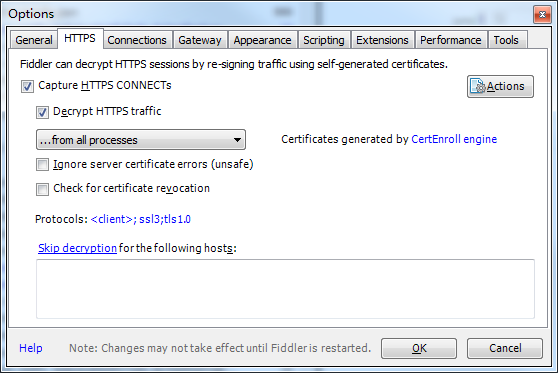
勾选Decrpt HTTPS traffic
点击ok,确认。即简单完成https解密。
Fiddler 内置命令
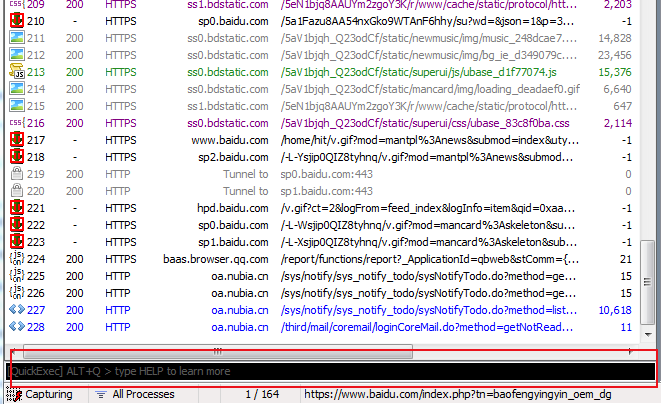
| 命令 | 对应请求项 | 介绍 | 示例 |
| ? | All | 问号后边跟一个字符串,可以匹配出包含这个字符串的请求 | ?baidu |
| > | Body | 大于号后面跟一个数字,可以匹配出请求大小,大于这个数字请求 | >1000 |
| < | Body | 小于号跟大于号相反,匹配出请求大小,小于这个数字的请求 | <100 |
| = | Result | 等于号后面跟数字,可以匹配HTTP返回码 | =200 |
| @ | Host | @后面跟Host,可以匹配域名 | @www.baidu.com |
| select | Content-Type | select后面跟响应类型,可以匹配到相关的类型 | select image |
| cls | All | 清空当前所有请求 | cls |
| dump | All | 将所有请求打包成saz压缩包,保存到“我的文档\Fiddler2\Captures”目录下 | dump |
| start | All | 开始监听请求 | start |
| stop | All | 停止监听请求 | stop |
输入命令按回车执行。
断点命令如下:
| 断点命令 | |||
| bpafter | All | bpafter后边跟一个字符串,表示中断所有包含该字符串的请求 | bpafter baidu(输入bpafter解除断点) |
| bpu | All | 跟bpafter差不多,只不过这个是收到请求了,中断响应 | bpu baidu(输入bpu解除断点) |
| bps | Result | 后面跟状态吗,表示中断所有是这个状态码的请求 | bps 200(输入bps解除断点) |
| bpv / bpm | HTTP方法 | 只中断HTTP方法的命令,HTTP方法如POST、GET | bpv get(输入bpv解除断点) |
| g / go | All | 放行所有中断下来的请求 | g |
移动端设备抓包
手机电脑需要连接在同一局域网下,
Fiddler->tools->options
勾选上allow remote computers to connect
监听端口为:8888
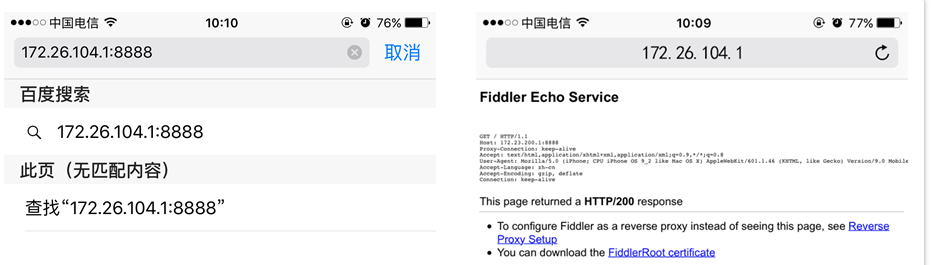
设置手机
连接wifi
进入wifi高级设置,配置HTTP代理,服务器为电脑局域网ip,端口为8888
手机自带浏览器访问网页输入代理IP和端口,下载Fiddler的证书,点击FiddlerRoot certificate
备注:需要将fiddler设置为https解密模式。
安装完了证书,可以用手机访问应用,就可以看到截取到的数据包了。




 本文详细介绍Fiddler抓包工具的使用方法,包括下载、安装、基本操作、HTTPS设置及移动端设备抓包技巧,助您高效调试网络请求。
本文详细介绍Fiddler抓包工具的使用方法,包括下载、安装、基本操作、HTTPS设置及移动端设备抓包技巧,助您高效调试网络请求。
















 5649
5649

 被折叠的 条评论
为什么被折叠?
被折叠的 条评论
为什么被折叠?








